flutter环境搭建与体验
Posted 倪伟金
tags:
篇首语:本文由小常识网(cha138.com)小编为大家整理,主要介绍了flutter环境搭建与体验相关的知识,希望对你有一定的参考价值。
flutter环境搭建与体验
早在2015年flutter就被提出来,Beta1版本于2018年2月27日在2018世界移动大会公布。它是谷歌的移动UI框架,可以快速在ios和android上构建高质量的原生用户界面。 Flutter可以与现有的代码一起工作。在全世界,Flutter正在被越来越多的开发者和组织使用,并且Flutter是完全免费、开源的。下面开始介绍flutter的环境搭建。
第一步(使用镜像)
由于在国内访问Flutter有时可能会受到限制,Flutter官方为中国开发者搭建了临时镜像,大家可以将如下环境变量加入到用户环境变量中:(如图)
第二步(获取flutter sdk)
获取步骤
1.去flutter官网下载其最新可用的安装包;
https://flutter.io/docs/development/tools/sdk/archive#windows
注意,Flutter的渠道版本会不停变动,请以Flutter官网为准。另外,在中国大陆地区,要想正常获取安装包列表或下载安装包,可能需要翻墙,读者也可以去Flutter github项目下去下载安装包 。https://github.com/flutter/flutter/releases
2.将安装包zip解压到你想安装Flutter SDK的路径(如:C:\src\flutter;注意,不要将flutter安装到需要一些高权限的路径如C:\Program Files\)。
3.在Flutter安装目录的flutter文件下找到flutter_console.bat,双击运行并启动flutter命令行,接下来,你就可以在Flutter命令行运行flutter命令了。
(如flutter doctor,执行该命令会下载它自己的依赖项并自行编译。以后再运行就会快得多。)
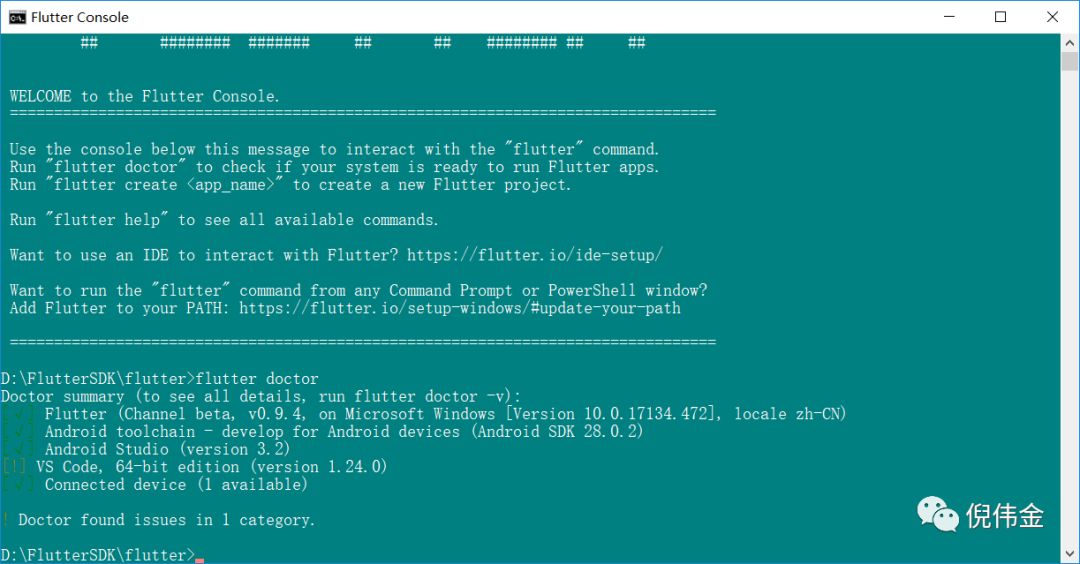
第三步(安装Flutter Dart插件)
flutter是用dart语言写的,在IDE中需要添加Dart插件才能提供代码分析 (输入代码时进行验证、代码补全等).而Flutter插件则是支持Flutter开发工作流 (运行、调试、热重载等).这里使用的IDE是Android Studio。
步骤如下
1.启动Android Studio.
2.打开插件首选项 (Preferences>Plugins on macOS, File>Settings>Plugins on Windows & Linux).
3.选择 Browse repositories…, 选择 Flutter 插件并点击 install.
4.重启Android Studio后插件生效.
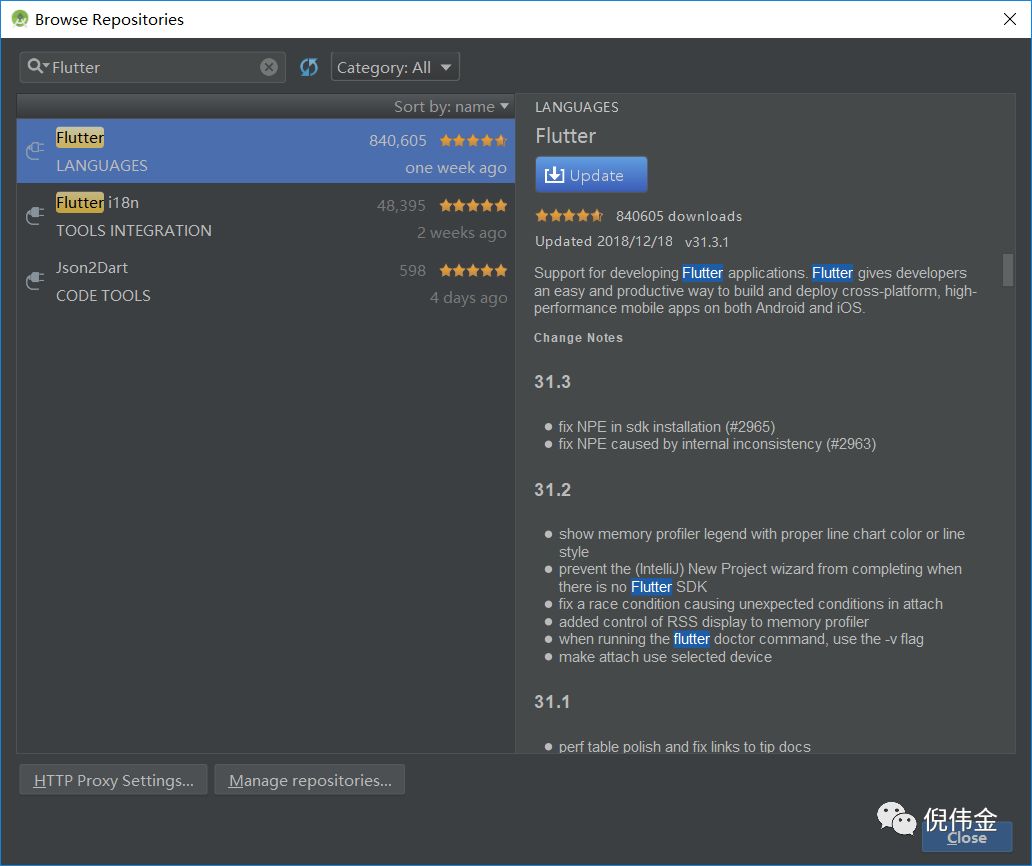
重启完IDE之后就可以新建flutter项目了,如图
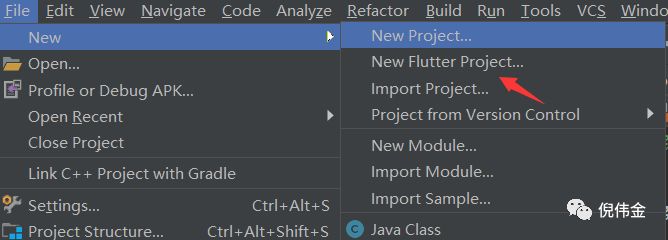
参考官网自己摸索实现一个登陆页面
import 'package:flutter/material.dart';
void main(){runApp(new loginState());}
/***
* login page base
*/
class loginState extends StatelessWidget{
@override
Widget build(BuildContext context) {
var title = 'Web Images';
return new MaterialApp(
title: title,
home: new Scaffold(
appBar: new AppBar(
title: new Text(title),
),
body: new loginView(),
),
);
}
}
TextEditingController schoolController = new TextEditingController();
TextEditingController userController = new TextEditingController();
TextEditingController passController = new TextEditingController();
/*****
* login ui view
*/
class loginView extends StatelessWidget{
@override
Widget build(BuildContext context) {
return new ListView(
children: <Widget>[
new Column(
children: <Widget>[
loginTopImg(),
loginSchoolInput(),
loginUserEditInput(),
loginPassEditInput(),
loginButton(context)
],
)
],
);
}
}
/****
* login page top img
*/
// ignore: missing_function_parameters
Widget loginTopImg() {
return new Padding(
padding: EdgeInsets.all(40.0),
child: new Image.asset(
'images/icon_login_logo.png',
scale: 1.3,
),
);
}
/*****
* login page school input
* ***/
Widget loginSchoolInput(){
return new Padding(
padding: EdgeInsets.fromLTRB(20.0, 0.0 ,20.0, 0.0),
child: new Stack(
alignment: Alignment(1.0, 1.0),
children: <Widget>[
new Row(
children: <Widget>[
new Padding(
padding: EdgeInsets.all(5.0),
child: new Image.asset(
"images/icon_school.png",
width: 40.0,
height: 40.0,
fit: BoxFit.fill,
),
),
new Expanded(
child: new TextField(
controller: schoolController,
decoration: new InputDecoration(
hintText: "请输入学校"
),
)
)
],
),
new IconButton(
icon: new Icon(Icons.clear),
onPressed: (){
schoolController.clear();
} ,
)
],
),
);
}
/******
* login user edit input
* ********/
Widget loginUserEditInput(){
return new Padding(
padding: EdgeInsets.fromLTRB(20.0, 10.0, 20.0, 0.0),
child: new Stack(
alignment: Alignment(1.0, 1.0),
children: <Widget>[
new Row(
children: <Widget>[
new Padding(
padding: EdgeInsets.all(5.0),
child: new Image.asset(
"images/icon_username.png",
width: 40.0,
height: 40.0,
fit: BoxFit.fill,
),
),
new Expanded(
child: new TextField(
controller: userController,
decoration: new InputDecoration(
hintText: "请输入用户名"
),
)
),
],
),
new IconButton(icon: new Icon(Icons.clear), onPressed: (){
userController.clear();
})
],
) ,
);
}
/******
* login pass edit input
* ********/
Widget loginPassEditInput(){
return new Padding(
padding: EdgeInsets.fromLTRB(20.0, 10.0, 20.0, 0.0),
child: new Stack(
alignment: Alignment(1.0, 1.0),
children: <Widget>[
new Row(
children: <Widget>[
new Padding(
padding: EdgeInsets.all(5.0),
child: new Image.asset(
"images/icon_password.png",
width: 40.0,height: 40.0,
fit: BoxFit.fill,
),
),
new Expanded(
child: new TextField(
controller: passController,
decoration: new InputDecoration(
hintText: "请输入密码"
),
)
),
],
),
new IconButton(icon: new Icon(Icons.clear), onPressed: (){
passController.clear();
})
],
),
);
}
/************
* login button
* **********/
Widget loginButton(BuildContext context){
return new Container(
width: 300.0,
padding: EdgeInsets.fromLTRB(30.0,15.0 , 30.0, 0.0),
child: new Card(
elevation: 10.0, // 正常情况下浮动的距离
color: Colors.amber,
child: new FlatButton(
color: Colors.amber,
child: new Padding(
padding: EdgeInsets.all(8.0),
child: new Text("登录",
style: new TextStyle(
color: Colors.white,
fontSize: 16.0
),),
),
onPressed: (){
_checkSub(context);
},
),
),
);
}
/********
* 登录提交校验
*/
void _checkSub(BuildContext context){
String msgStr = "";
if(!schoolController.text.isNotEmpty ){
msgStr = "请先输入学校";
}else if(!userController.text.isNotEmpty){
msgStr = "用户账号不能为空";
}else if(!passController.text.isNotEmpty){
msgStr = "用户密码不能为空";
}
if(msgStr != ''){
showDialog(
context: context,
builder: (context){
return new AlertDialog(
title: new Text("提示信息"),
content: new Text(msgStr),
actions: <Widget>[
new FlatButton(child: new Text("确定"),onPressed: (){
Navigator.of(context).pop();
}),
],
);
}
);
}else{
Navigator.of(context).push(
new MaterialPageRoute(builder: (context){
new loginState();
}),
);
}
}
注意一点是本地图片的引用(需要在pubspec.yaml中声明)
flutter:
uses-material-design: true
assets:
- images/icon_login_logo.png
- images/icon_password.png
- images/icon_school.png
- images/icon_username.png
效果图
以上是关于flutter环境搭建与体验的主要内容,如果未能解决你的问题,请参考以下文章